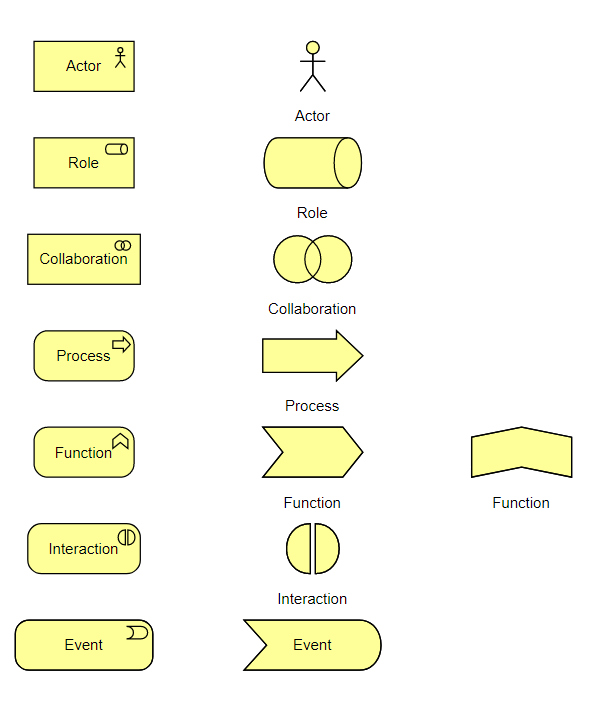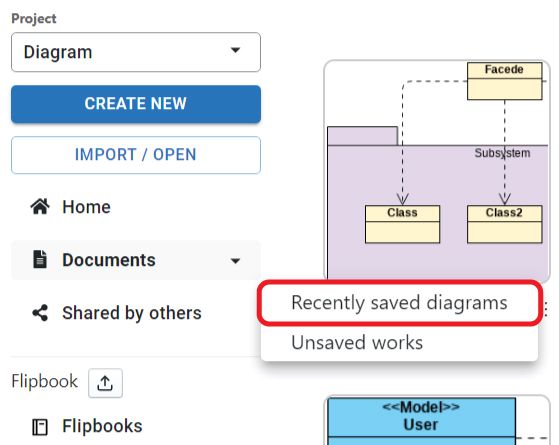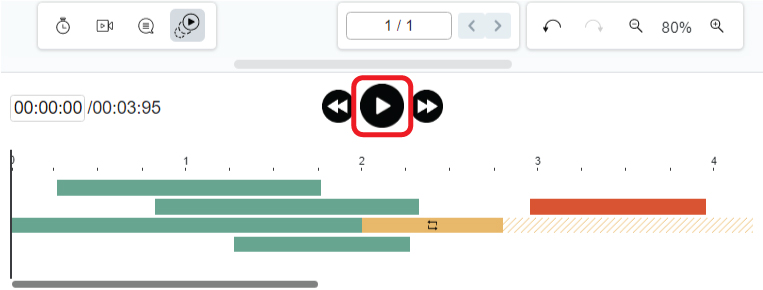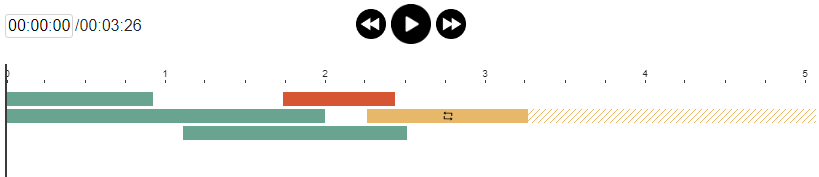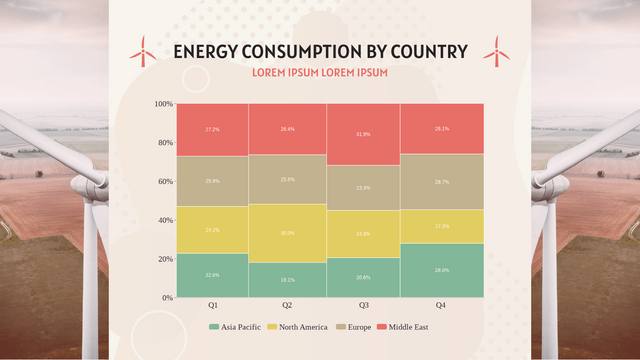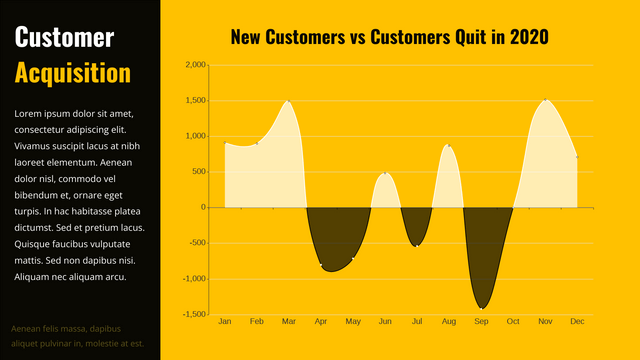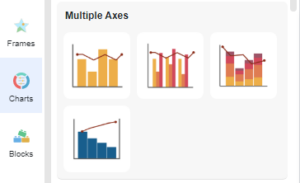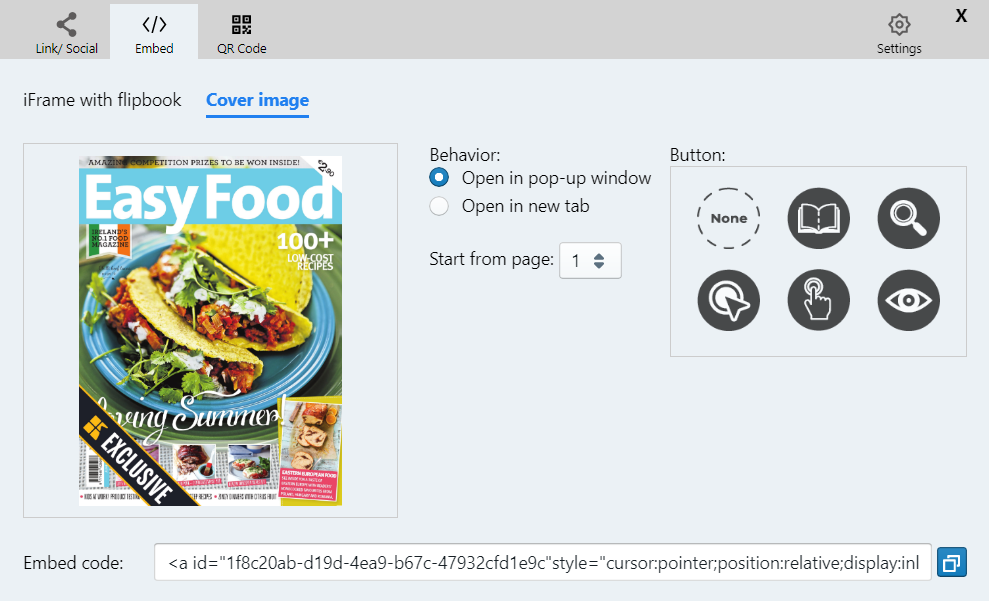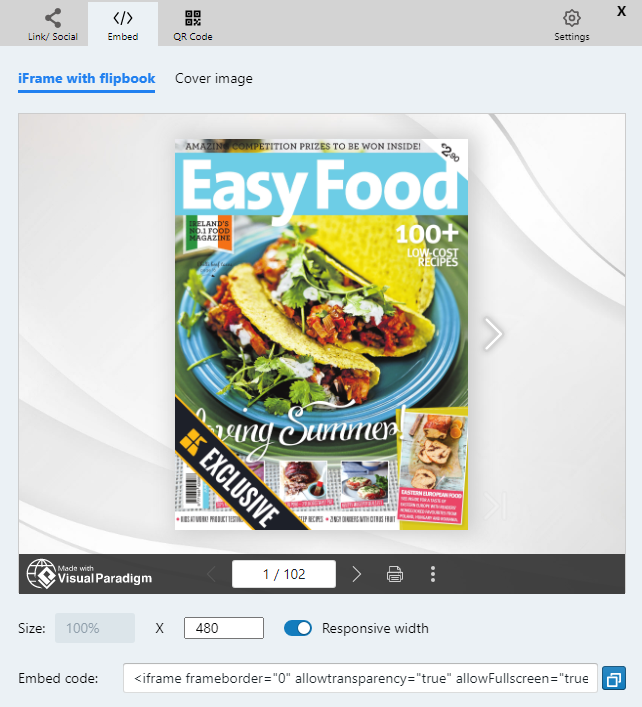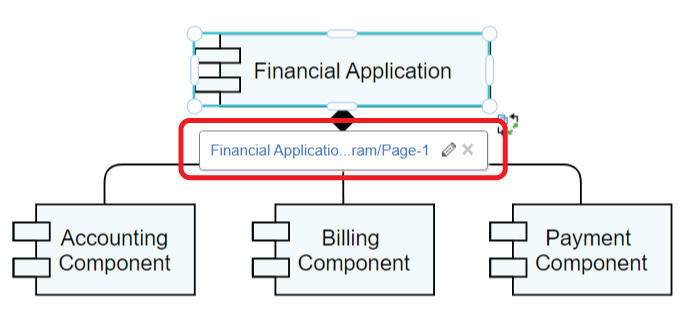Home » Archives for April 2022
-
Posted on April 29, 2022
-
/Under Guide
ArchiMate menawarkan bahasa visual untuk memodelkan arsitektur perusahaan. ArchiMate memungkinkan Anda untuk memvisualisasikan hubungan di dalam dan di antara domain yang berbeda. Domain ini terutama mencakup produk/layanan, proses, organisasi, aplikasi data, dan infrastruktur teknis. ArchiMate hadir dengan koleksi simbol diagram yang kaya untuk mendukung berbagai jenis kebutuhan pemodelan. Beberapa simbol ini memiliki beberapa presentasi – bentuk seperti kotak biasa dan presentasi simbolis (misalnya bentuk komputer yang mewakili perangkat) Dalam artikel ini, Anda akan mempelajari cara beralih di antara representasi yang berbeda dengan mengubah opsi tampilan elemen ArchiMate Untuk mengikuti artikel ini, pastikan Anda menggunakan alat diagram ArchiMate Visual…
continue reading →
-
Posted on April 28, 2022
-
/Under Guide
Setelah desain selesai, kita dapat memilih untuk menyimpan di lokasi yang berbeda, seperti VP Online dan Google drive. Terkadang kita mungkin lupa di mana letak filenya sehingga kita tidak dapat menemukannya. Dalam hal ini, daftar " Diagram tersimpan terbaru " dapat meminta Anda untuk menentukan di mana Anda menempatkan file desain. Artikel ini akan menunjukkan kepada Anda apa itu. https://www.youtube.com/watch?v=j4e25Au7DjA&width=854&height=480 Cara Mengetahui Riwayat Simpanan Artefak Saya Setelah mengklik Diagram yang disimpan baru -baru ini di bawah Dokumen Saya , kami memiliki tabel berikut. Penyimpanan Penyimpanan mewakili lokasi desain yang Anda simpan, termasuk VP Online, Google Drive, Perangkat, dan Browser. Padahal, itu adalah…
continue reading →
Setelah menyelesaikan flipbook, tambahkan animasi untuk membuatnya lebih menarik! Pembuat Flipbook dari VP Online memungkinkan Anda untuk menambahkan animasi pada teks dan objek flipbook, mari kita lihat bagaimana melakukannya di artikel ini! https://www.youtube.com/watch?v=tdBth3umj0U&width=854&height=480 Cara Menganimasikan Teks Dan Objek Flipbook Pertama-tama, buka timeline animasi dengan mengklik ikon di bagian bawah. Setelah itu, pilih elemen yang ingin Anda tambahkan animasi dan mulai kreasi Anda! Kategori animasi dibagi menjadi 2 jenis, untuk teks dan objek , sedangkan 3 kategori dimasukkan masing-masing. Animasi dengan jenis yang sama, yaitu keduanya adalah teks atau keduanya adalah objek, dapat ditambahkan bersama-sama. Animasi Untuk Teks Klik…
continue reading →
-
Posted on April 22, 2022
-
/Under Guide
Setelah menyelesaikan booklet oleh pembuat flipbook , apakah Anda ingin membuatnya terlihat lebih menarik? Menambahkan animasi ke foto adalah cara yang baik untuk melakukannya. Artikel ini akan menunjukkan cara melakukannya. https://www.youtube.com/watch?v=XQaKM4hK3cA&width=854&height=480 Cara Menambahkan Animasi Ke Foto Pertama-tama, klik ikon di bagian bawah editor untuk membuka timeline animasi. (Klik sekali lagi jika Anda ingin menutupnya) Setelah itu, pilih foto yang ingin Anda edit, dan pilih animasinya. Saat Anda meletakkan mouse di atas ikon, akan ada pratinjau langsung untuk foto yang dipilih. Untuk sebagian besar animasi, kita dapat mengklik roda di atasnya untuk opsi lainnya, seperti arah gerakan. Setelah…
continue reading →
-
Posted on April 21, 2022
-
/Under Guide
Apa Itu Bagan Marimekko Bagan Marimekko ditampilkan sebagai bagan persegi panjang. Kedua arah mewakili 100% masing-masing. Biasanya digunakan untuk menunjukkan ikhtisar data dengan membaginya menjadi segmen dan batang yang berbeda. Kapan Menggunakan Bagan Marimekko Seperti disebutkan di atas, Marimekko biasanya digunakan untuk menampilkan gambaran data, terutama untuk pasar. Hubungan antara perusahaan dan pelanggan ditunjukkan dengan jelas oleh grafik Marimekko, sehingga kita dapat menemukan peluang dalam grafik dengan mengamati segmen dan batang. Di sisi lain, karena menunjukkan gambaran data, tidak mudah bagi kami untuk membandingkan kategori tertentu jumlahnya. Oleh karena itu, penting bagi kita untuk memilih jenis grafik…
continue reading →
-
Posted on April 21, 2022
-
/Under Guide
Apa Itu Bagan Perbedaan Berbeda dengan grafik lain yang menunjukkan data secara langsung, grafik perbedaan menunjukkan perbedaan antara 2 kelompok data. Terbagi menjadi 2 sisi, sisi positif dan sisi negatif. Dengan mencari perbedaan nilai dari 2 sisi, kita mendapatkan data yang ditunjukkan pada grafik ini. Kapan Menggunakan Bagan Perbedaan Karena menunjukkan perbedaan alih-alih data, grafik perbedaan tidak cocok untuk perekaman. Lebih cocok untuk melakukan analisis karena data yang ditampilkan sudah merupakan hasil perhitungan. Sama seperti membaca hasil perbandingan kelompok data yang berbeda, orang dapat dengan jelas menemukan kelebihan atau kekurangan berdasarkan elemen yang berbeda. Cara Membuat Bagan…
continue reading →
-
Posted on April 20, 2022
-
/Under Guide
Bagan pareto sering digunakan untuk mengidentifikasi area fokus awal dalam perbaikan proses. Bagan Pareto adalah penghitungan frekuensi berurutan dari nilai-nilai tingkat yang berbeda dari variabel kategori atau nominal. Pelajari cara membuat bagan pareto Anda sendiri di video di bawah ini!!! Langkah-langkah dalam membuat diagram pareto: Klik pada panel grafik di sebelah kiri dan pilih grafik pareto Seret bagan ke kanvas Anda dan sesuaikan ukurannya Klik pada panel grafik di "kanan" dan pilih edit data Ganti data lama dengan data Anda sendiri Edit gaya bagan Anda termasuk warna dan font bagan Selesaikan bagan Anda dan simpan…
continue reading →
-
Posted on April 20, 2022
-
/Under Guide
Menulis blog adalah cara untuk melacak apa yang terjadi dalam hidup Anda. Ini juga merupakan cara bagi orang untuk melihat apa yang telah Anda lakukan di masa lalu, dan apa yang Anda lakukan sekarang. Pembuat flipbook Visual Paradigm Online memungkinkan Anda membuat ebook sendiri, dan mengintegrasikannya ke dalam posting Anda yang ditulis di Blogger . Pada dasarnya ada dua cara integrasi. Selain menyematkan flipbook di Blogger , Anda juga dapat memilih untuk menambahkan buku popup di postingan. Artikel ini akan menunjukkan kepada Anda bagaimana Anda bisa melakukannya, dan juga pengaturannya. https://www.youtube.com/watch?v=8k8pfotynw0&width=854&height=480 Cara Menambahkan Buku Popup Setelah membuat flipbook, buka Flipbook Saya dan klik Bagikan .…
continue reading →
-
Posted on April 20, 2022
-
/Under Guide
Setelah membuat flipbook di pembuat flipbook , apakah Anda ingin membagikannya di media sosial lain? Jika kami meninggalkan situs web, apakah kami masih dapat menampilkannya sebagai Flipbook ? Ya kita bisa. Paradigma Visual mendukung penyematan flipbook sebagai pengkodean. Kita bisa embed di website lain termasuk blogger. https://www.youtube.com/watch?v=tHUCNsE9oag&width=854&height=480 Cara Menyematkan Flipbook Di Blogger Apa itu Blogger? Blogger adalah sistem manajemen konten online untuk blog. Sekarang dimiliki oleh Google, menyediakan hosting blog, kemudian pengguna dapat membuat dan mengelola blog mereka sendiri melalui Blogger. Blogger menyediakan sekitar 60 bahasa untuk penggunanya di seluruh dunia. Layanan pf blogger masih dalam pengembangan untuk memberikan pengalaman pengguna yang lebih baik…
continue reading →
-
Posted on April 19, 2022
-
/Under Guide
Saat membuat diagram, terkadang kita mungkin perlu menjelaskan elemen dengan diagram lain. Dalam hal ini, kita dapat menambahkan tautan ke elemen tersebut sehingga orang lain dapat mengklik dan membaca diagram lain jika diperlukan. https://www.youtube.com/watch?v=75xLKUS3pNo&width=854&height=480 Bagaimana Menghubungkan Elemen Ke Diagram Lain Setelah memilih elemen, klik “ Edit Link” di bawah Panel-Arrange. Anda juga dapat melakukannya dengan menekan [ Alt + Shift + L ] . Anda kemudian dapat menautkannya dengan tautan lain dengan 2 cara: Langsung masuk ke link halaman diagram. Anda juga dapat menautkan ke halaman web lain agar sesuai dengan kebutuhan Anda. Tautkan dengan diagram di ruang…
continue reading →